ie浏览器打不开视频怎么办 IE浏览器无法正常播放网页视频
更新时间:2024-04-23 17:56:08作者:yang
现代社会中互联网已成为人们生活中不可或缺的一部分,而浏览器作为上网的入口,更是每个人日常使用的工具之一,在使用IE浏览器时,有时会遇到无法正常播放网页视频的情况,这给我们的上网体验带来了困扰。那么当IE浏览器无法打开视频时,我们应该如何解决这个问题呢?接下来就让我们一起来探讨一下。
步骤如下:
1.打开IE浏览器,点击右上角的【设置】图标

2.在设置菜单里,点击【管理加载项】
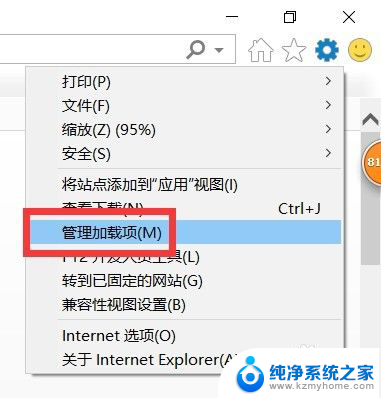
3.在显示下面的下拉框选择【所有加载项】
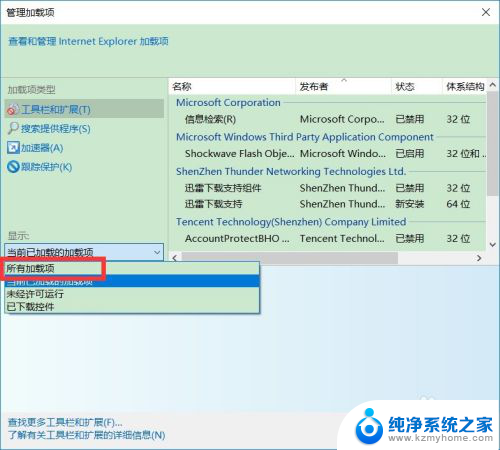
4.在右边列表找到【Shockwave Flash Object】加载项,看这个加载项的状态是否是【已启用】
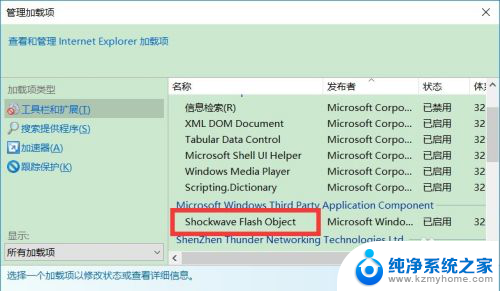
5.【Shockwave Flash Object】加载项状态时已启用状态的情况下还是不能播放视频,那就回到浏览器页面
点击右上角【设置】图标,在设置菜单里点击【Internet选项】
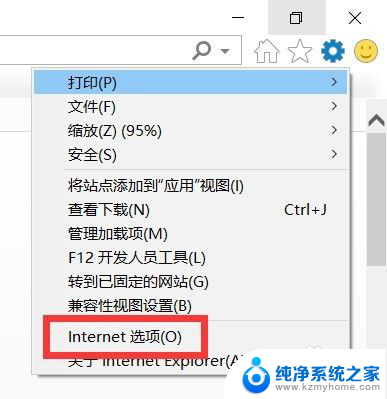
6.在Internet选项里面点击【高级】
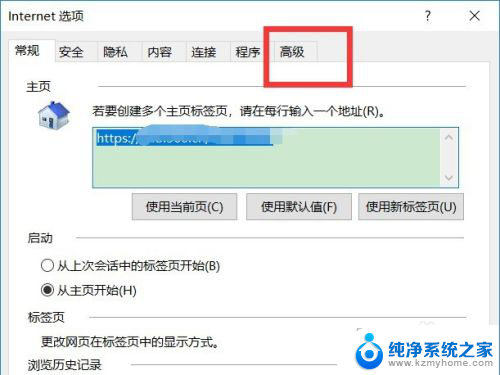
7.在高级里面有一个设置列表,在里面找到【使用软件呈现而不使用GPU呈现】。把这个复选框勾选上,点击【确定】,再重启浏览器就可以播放视频了
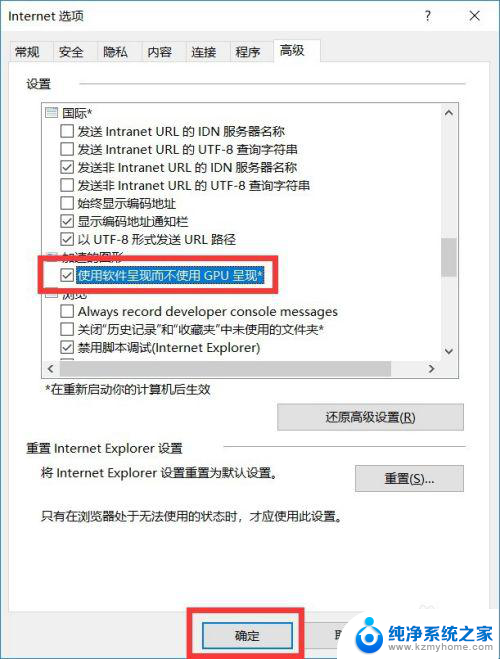
以上就是解决IE浏览器无法播放视频的全部内容,如果你也遇到了相同的情况,快来参考我的方法来处理吧,希望对大家有所帮助。
ie浏览器打不开视频怎么办 IE浏览器无法正常播放网页视频相关教程
- 浏览器看视频黑屏是怎么回事 edge浏览器无法播放视频黑屏
- 浏览器看视频怎么小窗口播放 网页视频小窗口播放窗口
- 桌面ie浏览器不见了,怎么找回 ie浏览器找不到了怎么办
- 电脑上ie浏览器怎么打开 电脑自带的IE浏览器怎么开启
- ie浏览器默认主页网址 IE浏览器如何更改默认主页
- ie浏览器怎么设置多个窗口并列打开 IE浏览器怎么设置多个网页在同一窗口中浏览
- 怎么默认浏览器为ie 怎样将IE浏览器设为默认浏览器
- ie浏览器的internet选项在哪里 如何打开IE浏览器Internet选项窗口
- 360浏览器打开ie兼容模式 360浏览器如何切换IE兼容模式
- 360浏览器怎么开倍速 360浏览器视频倍速调节教程
- 多个word在一个窗口打开 Word如何实现多个文件在一个窗口中显示
- 浏览器分辨率怎么调整 浏览器如何设置屏幕分辨率
- 笔记本电脑开不了机怎么强制开机 笔记本电脑按什么键强制开机
- 怎样看是不是独立显卡 独立显卡型号怎么查看
- 无线网络密码怎么改密码修改 无线网络密码如何更改
- 电脑打印机找 电脑上如何查看设备和打印机设置
电脑教程推荐